今天看到月之暗面和AIPPT官方微信公众号同时推文说Kimi支持一键生成PPT了。
https://www.1ai.net/kuaixun/16851.html
此前,写过一键生成PPT的教程:
如何在一分钟内完成一个100页的PPT?用天工AI免费一键生成PPT
一键生成PPT,手把手教你使用WPS AI
在线免费生成PPT,用“万知”免费一键生成PPT的AI软件
比较好奇这两家合作后的一键生成PPT功能比起天工AI PPT、万知PPT、WPS AI效果如何?
既然好奇,那就直接上手试试效果。
下面,一起学习如何用Kimi一键生成PPT吧。
如何用Kimi一键生成PPT?
打开Kimi官网主页(kimi.moonshot.cn),点击左边菜单【Kimi+】。
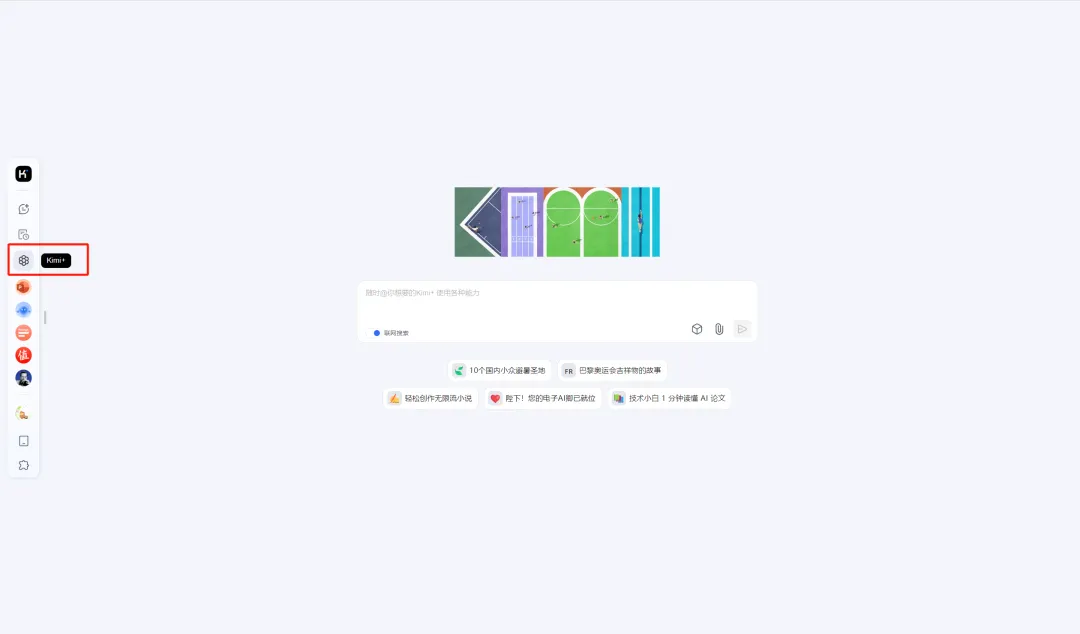
进入Kimi+页面,点击【PPT助手】。
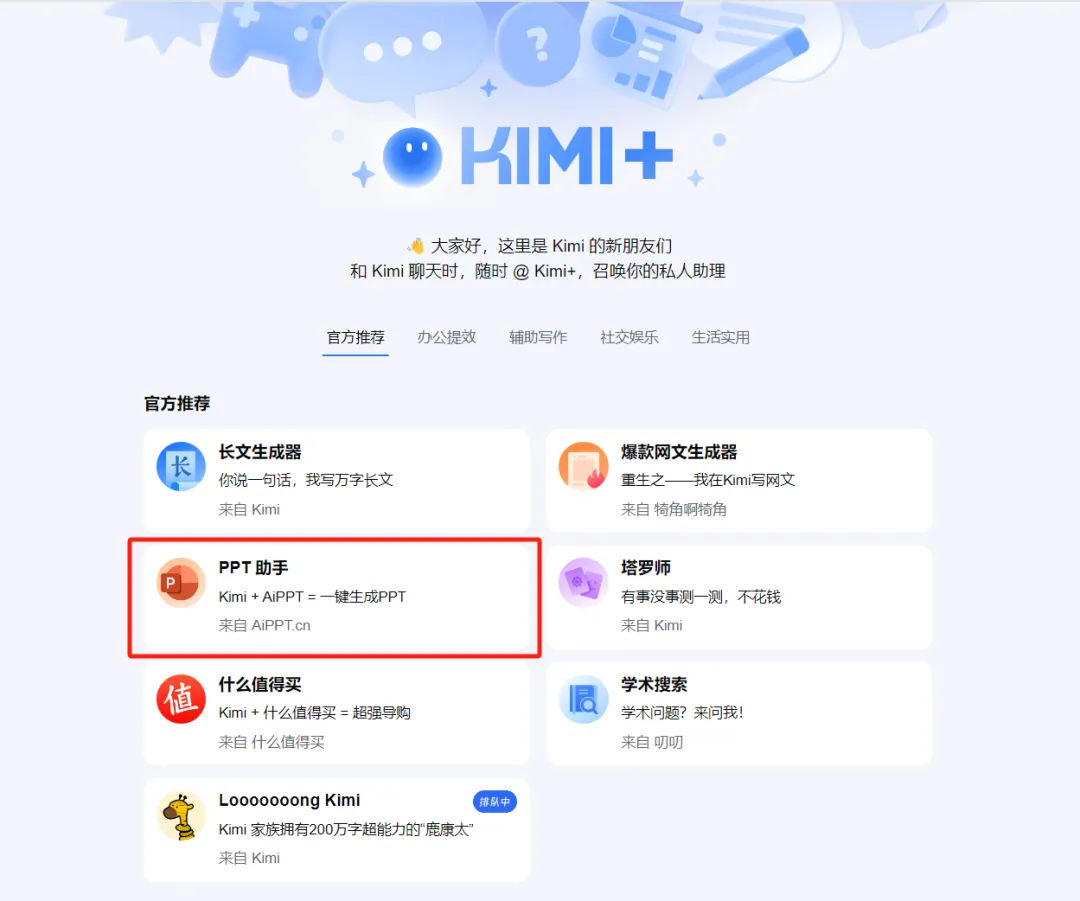
进入和PPT助手的会话,点击【我需要制作一份PPT】。
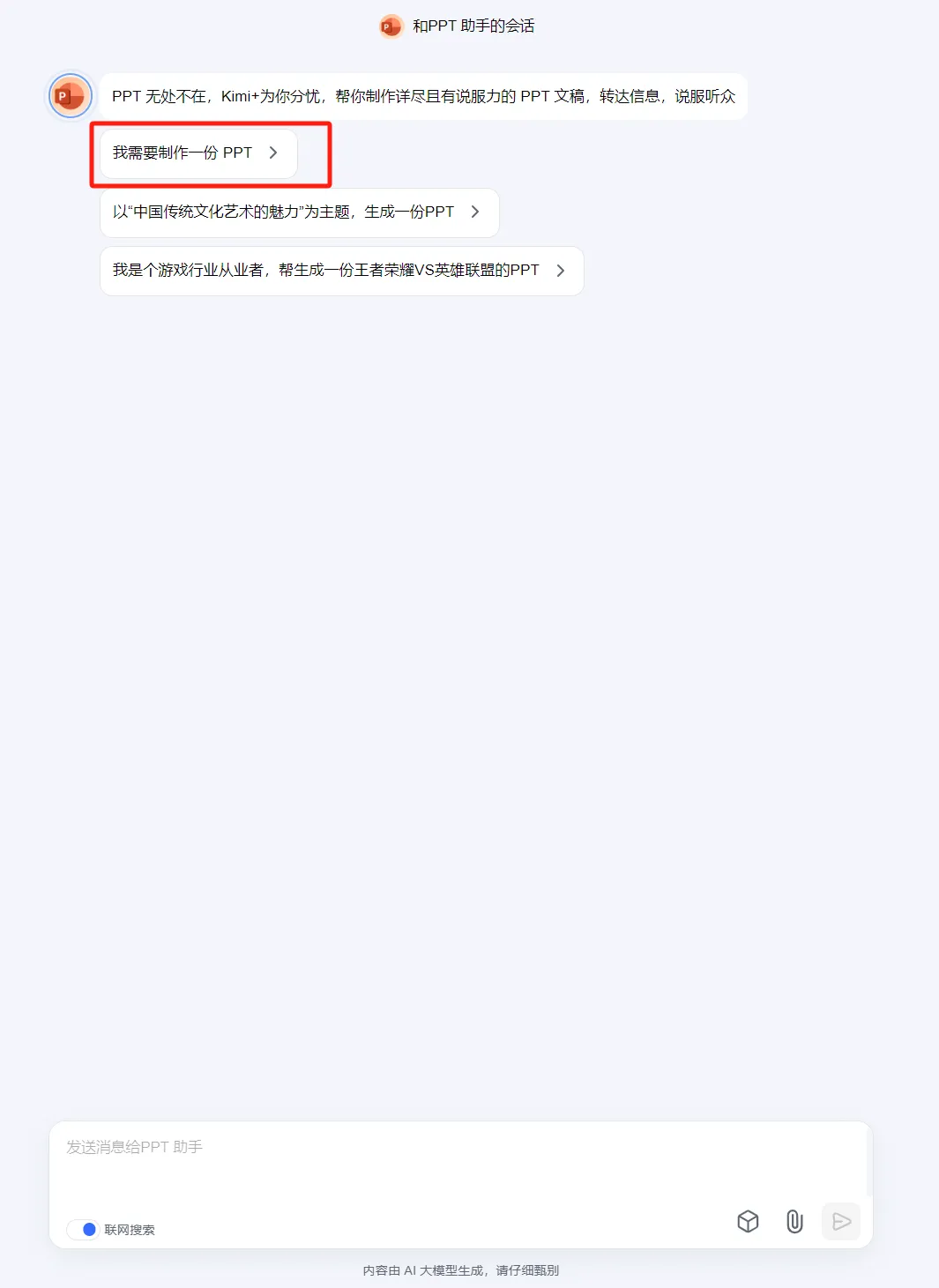
基于PPT助手的提示,在这里上传了之前写的《零基础学习使用AI工具——快速入门手册》文档。
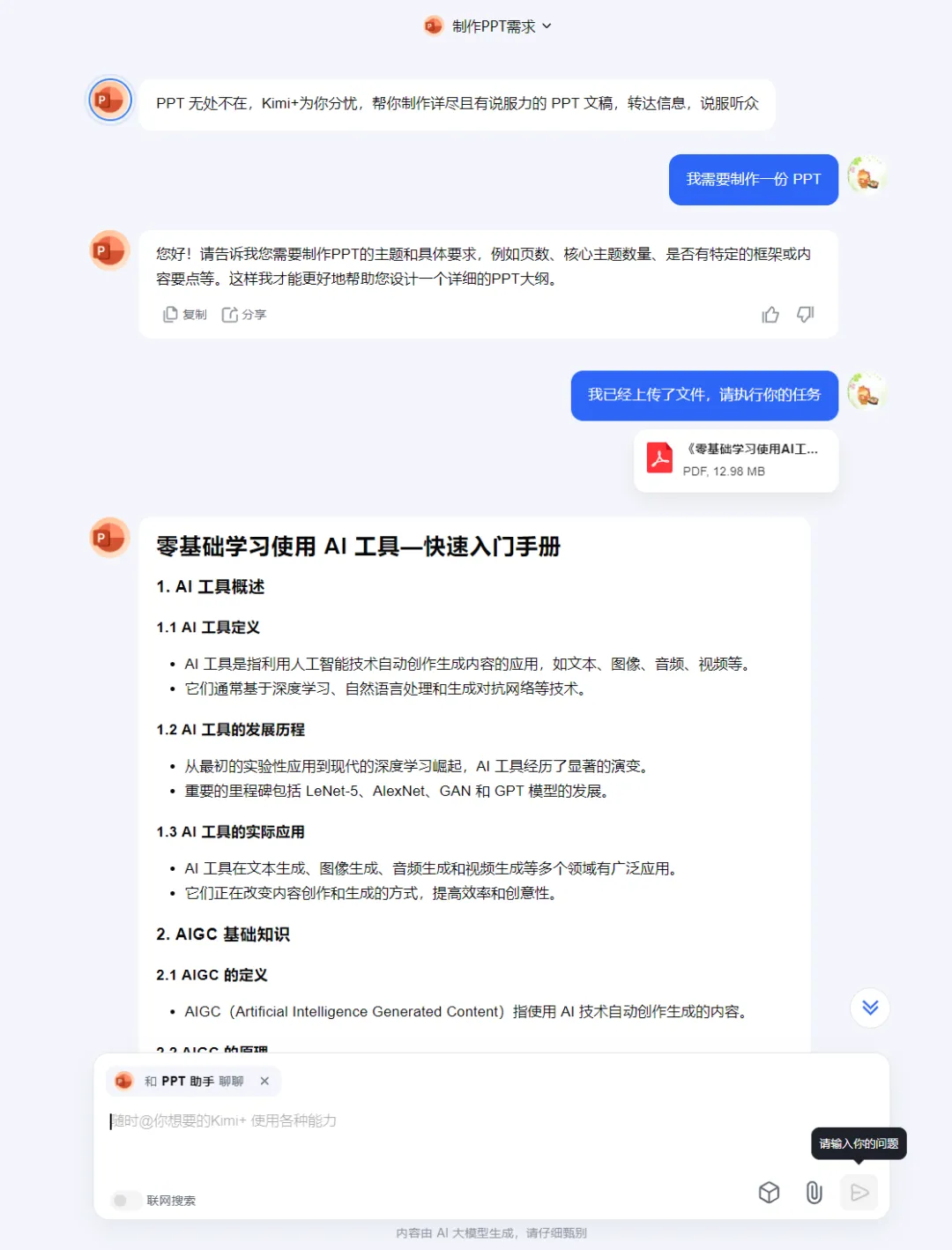
PPT助手会生成PPT大纲,生成大纲完成后点击【一键生成PPT】按钮。
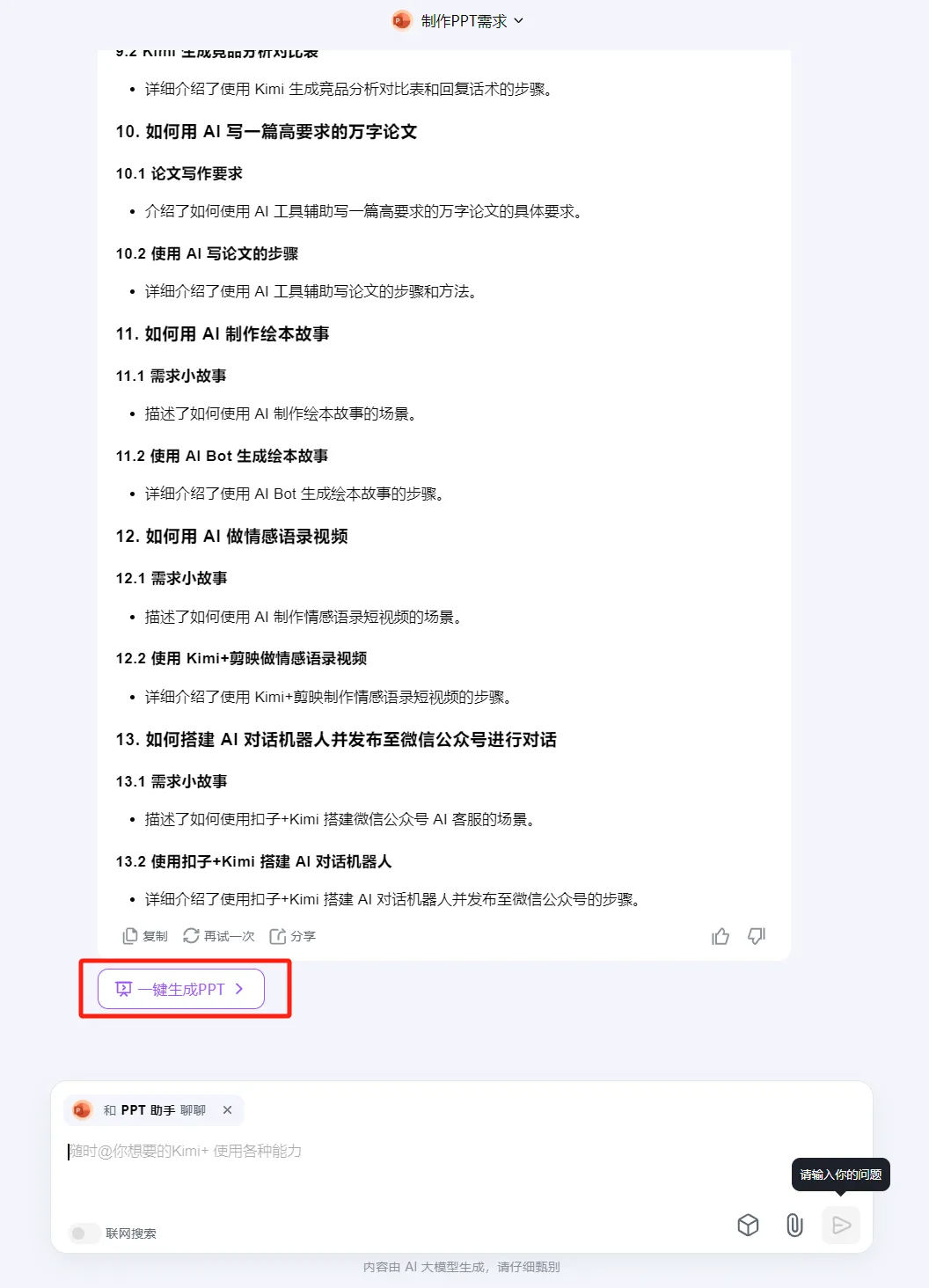
进入选择模板页面,模板很丰富,选择自己喜欢的模板,点击【生成PPT】。
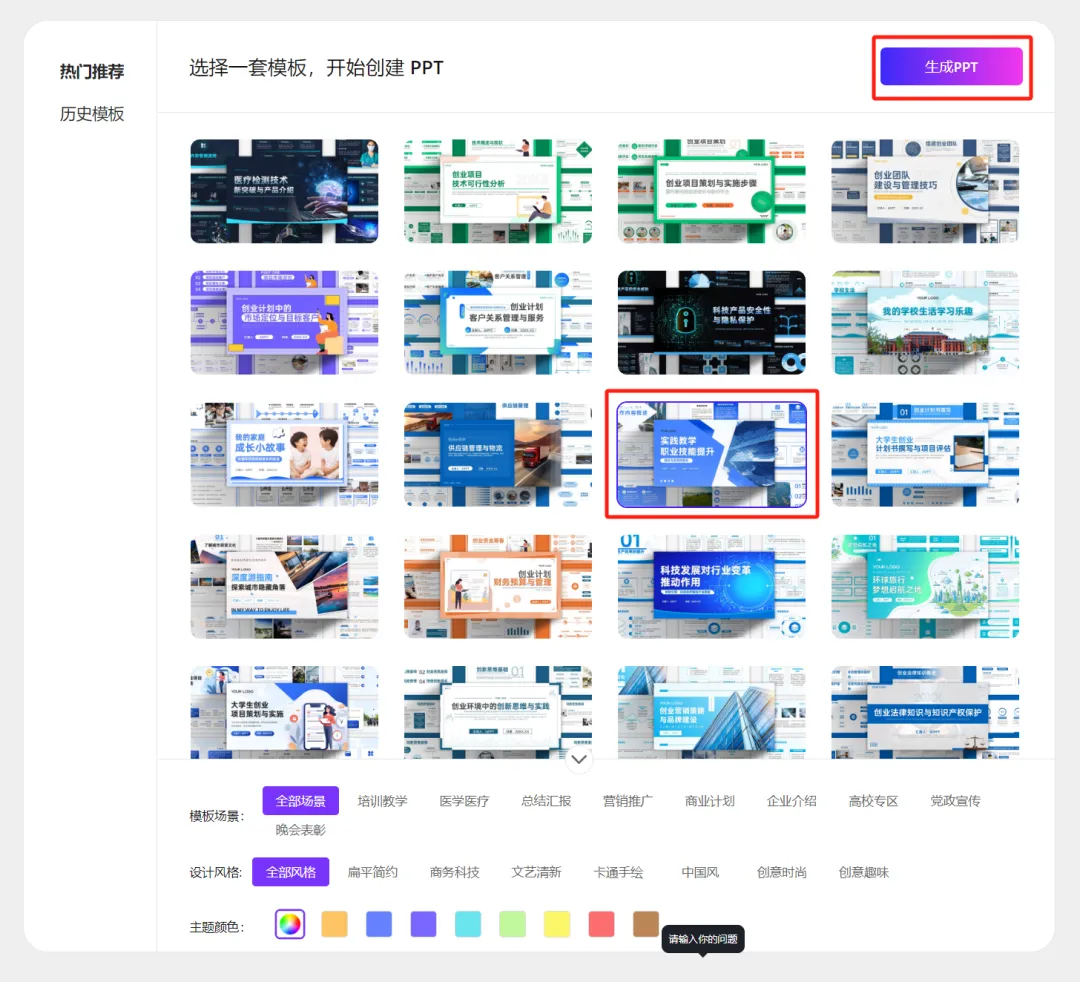
PPT生成中。
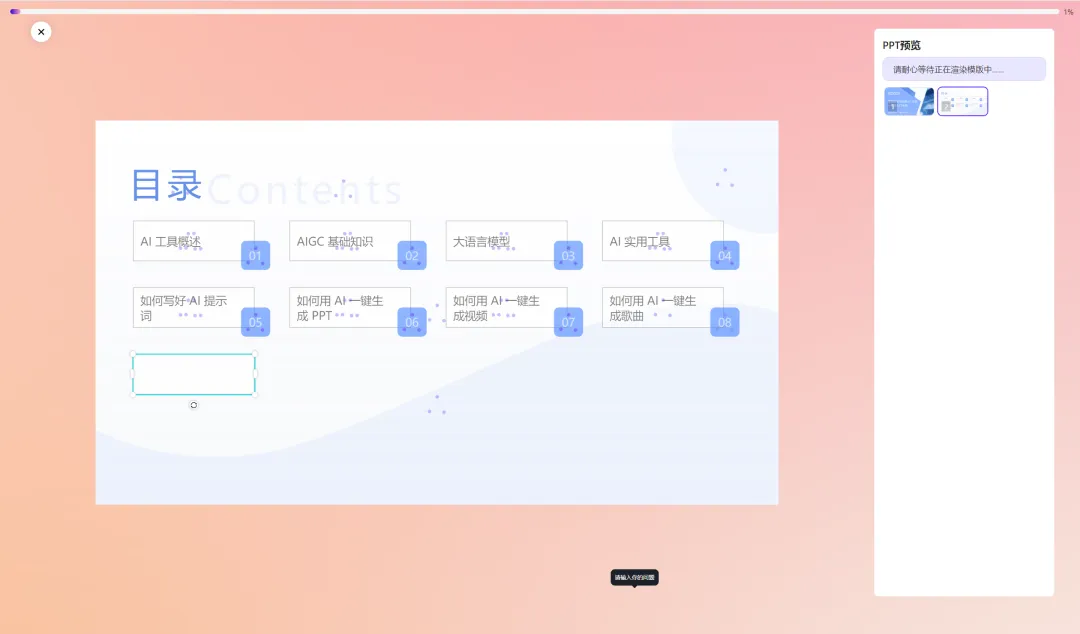
生成完成,从体验上看觉得效果不错,点击【去编辑】。
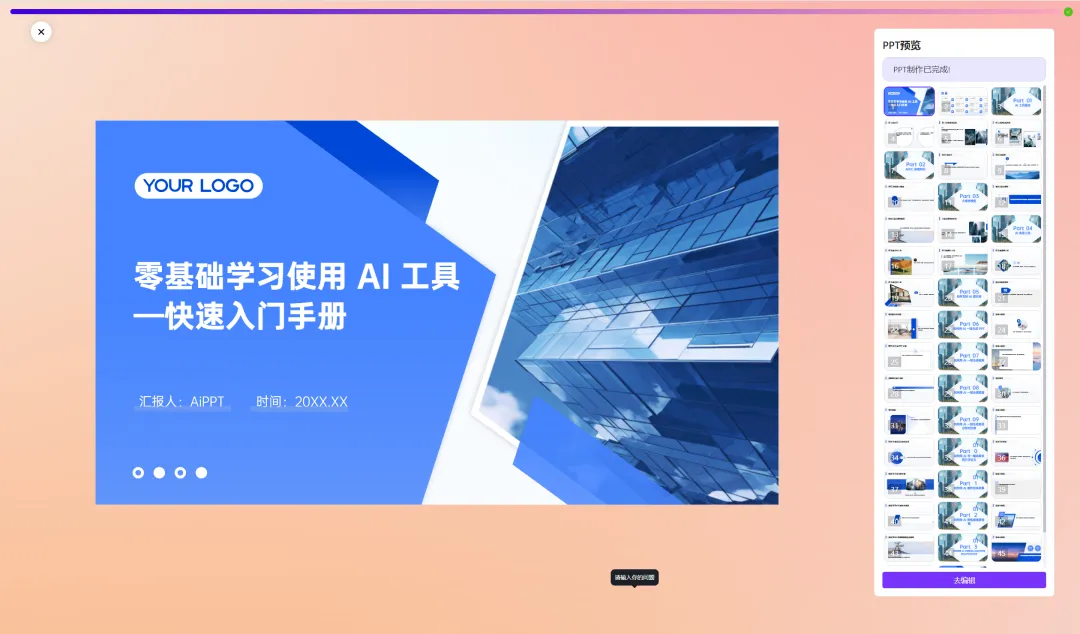
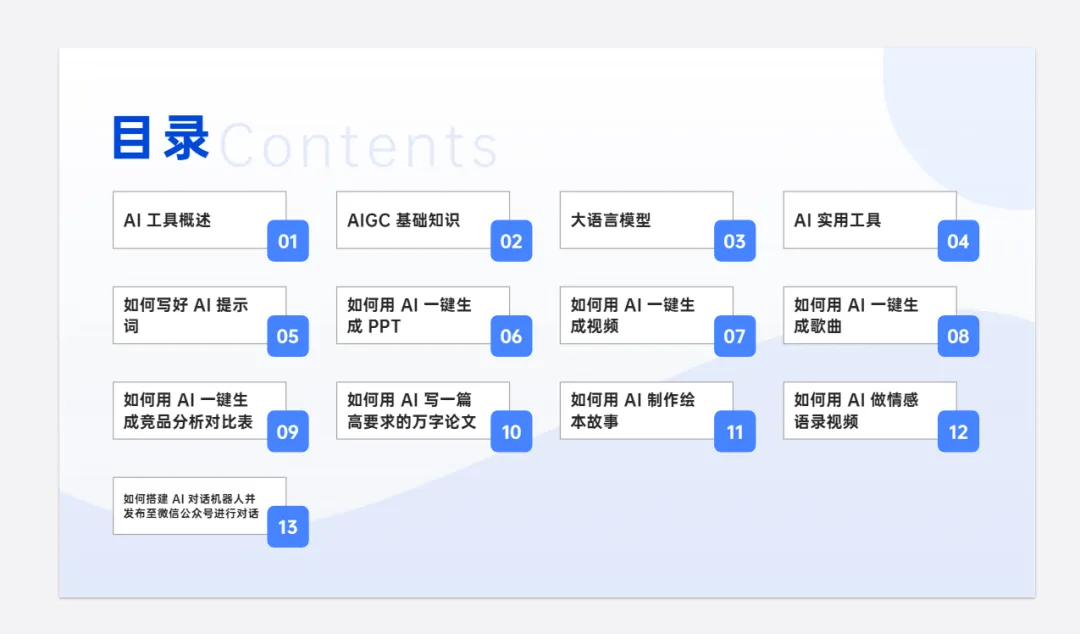
进入PPT编辑页面,这里可以对一些模板信息或不合适的内容进行修改替换,如下图所示。
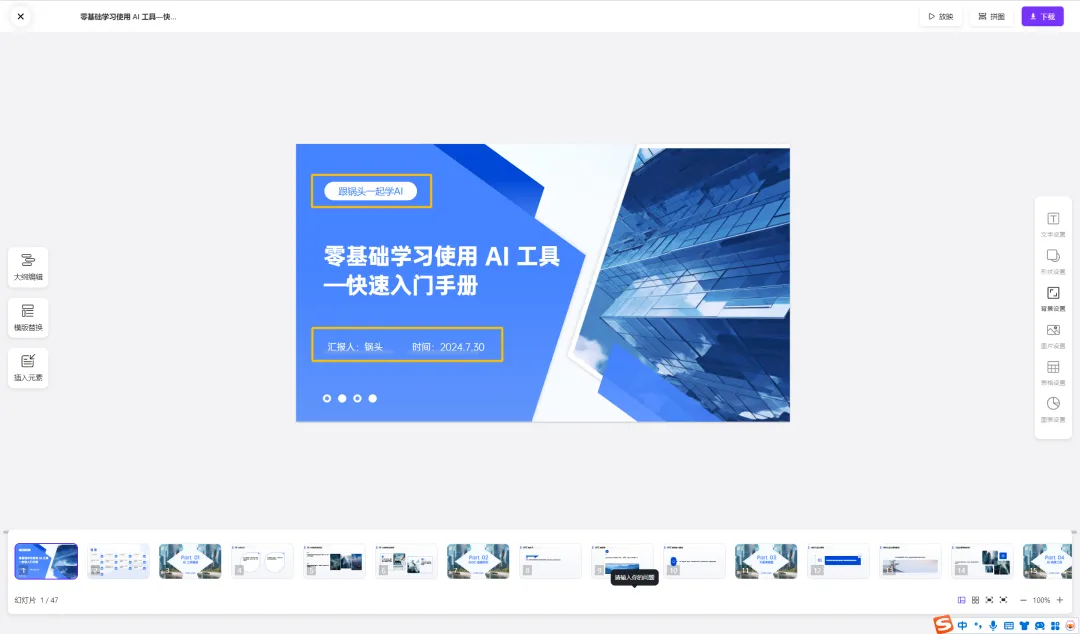
编辑完成后,点击【下载】,将PPT保存到电脑本地文件夹。
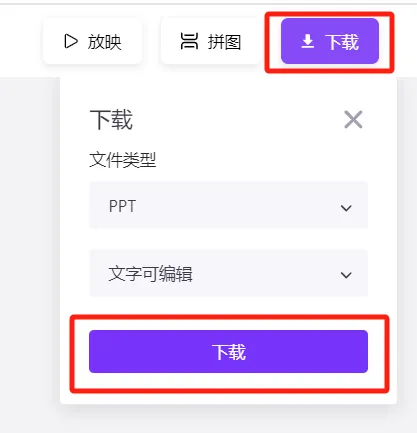
到这里,咱们就完成了一次AI生成PPT的创作,你学会了吗?
学习总结
一起来回顾总结本次学习内容:
- 打开Kimi官网主页,进入Kimi+页面。
- 点击【PPT助手】进入PPT助手对话页面,提出生成PPT需求。
- 生成PPT大纲后,点击【一键生成PPT】。
- 生成PPT后,点击【去编辑】对PPT内容做内容更新调整。
- 下载PPT到电脑本地文件夹。
这一波走下来,今后又掌握一种快速生成PPT的工具和方法啦。
声明:内容来源公开的各类媒体平台,若收录的内容侵犯了您的权益,请联系邮箱,本站将第一时间处理。